NDVI相关知识
概念:NDVI归一化植被指数
公式:NDVI=(NIR-R)/(NIR+R),NIR为近红外波段的反射值R为红光波段的反射值。
表1不同遥感影像NDVI

单波段数据直接进行计算,对于多波段数据可以将单波段提取出来再进行计算,本次实验以landsat8单波段为数据源。
**方法一:**利用影像分析窗口
(1)加载B4、B5波段影像数据,点击主菜单上Windows→ImageAnalysis,打开影像分析窗口,如图所示;

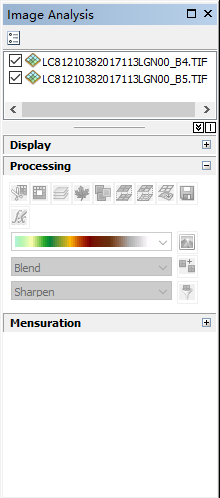
(2)选中两个波段影像数据,点击 ,打开影像分析选择窗口,设置红光波段(Red Band)以及近红外波段(Infrared Band),这里设置Red Band为B4,InfraredBand为B5(Landset 8影像),并且选择科学输出(Scientific Output)保证输出值为-1<Value<1,点击OK,参数设置如图所示:
,打开影像分析选择窗口,设置红光波段(Red Band)以及近红外波段(Infrared Band),这里设置Red Band为B4,InfraredBand为B5(Landset 8影像),并且选择科学输出(Scientific Output)保证输出值为-1<Value<1,点击OK,参数设置如图所示:

(3)回到影像分析窗口点击 ,进行NDVI计算,输出NDVI计算结果,该结果为临时文件可以输出另存,命名NDVI1,如图所示:
,进行NDVI计算,输出NDVI计算结果,该结果为临时文件可以输出另存,命名NDVI1,如图所示:

方法二:利用栅格计算器
(1)选择工具箱中Spatial Analyst Tools→MapAlgebra→RasterCalculator,打开栅格计算器,如图所示:

(2)在栅格计算器中可输入如下公式:并输出位置及命名。
(Float(“B5“) – Float(“B4“)) / (Float(“B4”)+ Float(“B5”))
具体参数设置,输出命名为NDVI2如图所示:

说明:计算NDVI时容易忽视浮点型的问题,结果会导致出来的NDVI影像一片黑或者一片白。对于多波段影像数据可以先将单波段提取出来然后再计算,得出结果NDVI3,这里不过多阐述。
总结:将三个结果比较一下,使用属性识别工具 ,选择识别所有图层,如图所示:三者结果完全相同。
,选择识别所有图层,如图所示:三者结果完全相同。

说明:极低值或负值表示完全无植被(如云、水或雪)区域。较低值表示仅有少量植被(如混凝土、岩石或裸土)的区域。中等值表示灌木丛和草地。而较高值表示森林地区和茂盛的地表植被。
ArcGIS提取NDVI
版权声明:本文为博主原创文章,遵循 CC 4.0 BY-SA 版权协议,转载请附上原文出处链接和本声明。
猜你喜欢
转载自blog.csdn.net/weixin_41837516/article/details/102734464
今日推荐
周排行